К настоящему времени вы, вероятно, знаете, что некоторые ноутбуки с Windows 10 поставляются с выделенной кнопкой Cortana, чтобы помочь пользователям быстро получить доступ к цифровому персональному помощнику от Microsoft. На данный момент только ноутбуки Toshiba оснащены выделенной кнопкой Cortana, но другие также, вероятно, будут включать выделенную кнопку в ближайшем будущем, как только Cortana станет доступна в других странах.
Если вы обновили свой ноутбук с Windows 7 или Windows 8.1 до Windows 10 и в вашем регионе / стране поддерживается Cortana, вам может быть интересно узнать, как быстро получить доступ к Cortana.

Доступ к Cortana довольно прост, даже на ПК без специальной кнопки. Это просто щелчок мышью, и что еще важнее, популярные производители сенсорных панелей поддерживают запуск Cortana одним касанием или нажатием тремя пальцами. То есть на некоторых ноутбуках запускать Cortana можно, сделав щелчок тремя пальцами или коснувшись сенсорной панели.
Похоже, Synaptics уже поддерживает запуск Cortana с помощью трёх пальцев. На моем ThinkPad T450s я могу запустить Cortana одним касанием пальца. Если вы также используете ThinkPad или любой другой ноутбук с сенсорной панелью Synaptics, следуйте приведенным ниже инструкциям, чтобы включить или выключить касание тремя пальцами или щелкнуть, чтобы запустить Cortana в Windows 10.
Включите или отключите касание тремя пальцами или нажмите, чтобы запустить Cortana
Шаг 1. Убедитесь, что вы установили последнюю версию драйвера сенсорной панели. Если вы не отключили автоматическое обновление драйверов в Windows 10, то, скорее всего, у вас установлена последняя версия драйвера. А если вы отключили эту функцию, загрузите и установите последнюю версию драйвера сенсорной панели от Synaptics.
Шаг 2: Введите Панель управления в меню поиска Пуск или на панели задач, а затем нажмите клавишу ВВОД, чтобы открыть классическую панель управления.
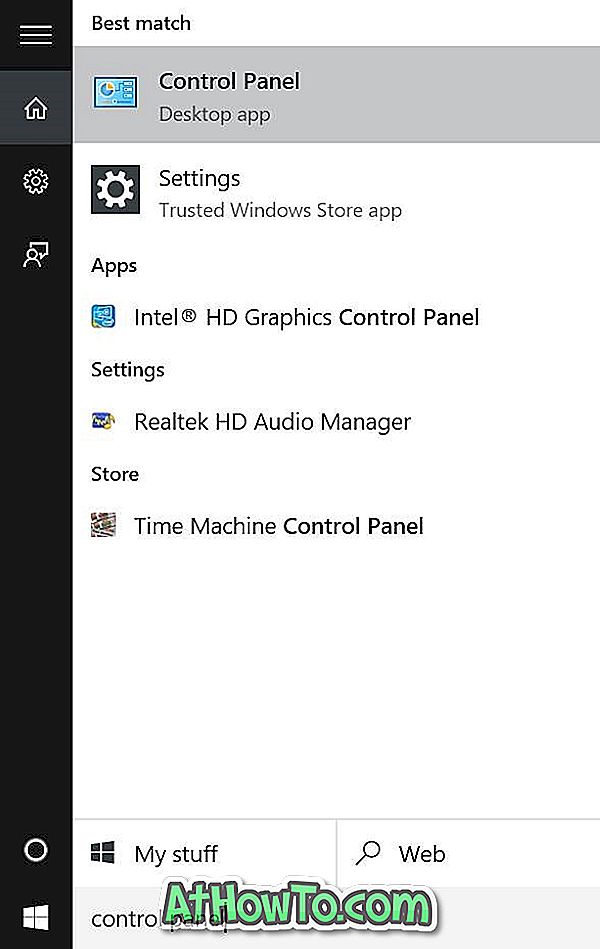
Шаг 3: Измените Вид на Маленькие значки, а затем нажмите Мышь, чтобы открыть Свойства мыши.
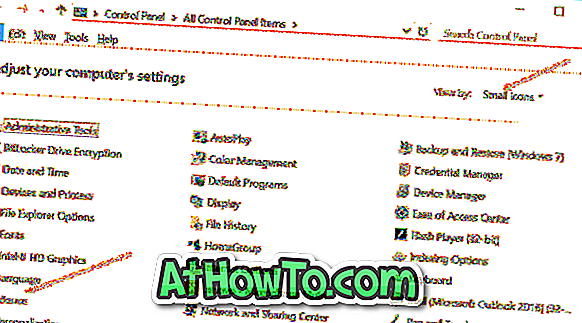
Шаг 4. Если вы используете ThinkPad, перейдите на вкладку ThinkPad и нажмите « Настройки» .
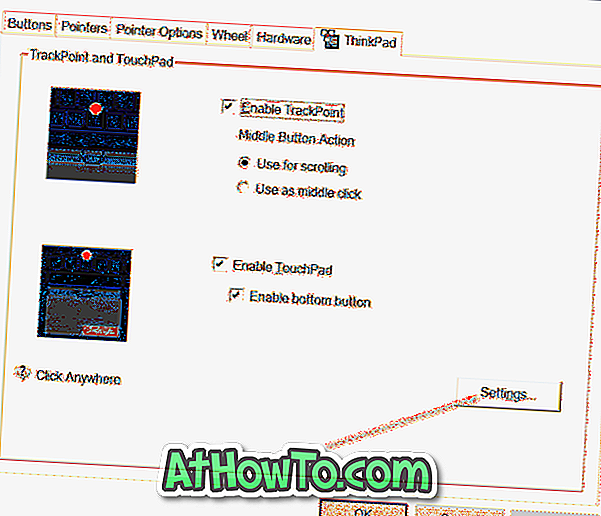
И если вы используете любой другой ноутбук, должен быть способ открыть настройки сенсорной панели. Кнопка «Настройки» находится на последней вкладке на большинстве ноутбуков. Проверьте, является ли заголовок последней вкладки «Настройки устройства» или «Synaptics», и, если он есть, выберите «Сенсорная панель Synaptics» в разделе «Устройства», а затем нажмите кнопку «Настройки».
Шаг 5. После открытия панели управления Synaptics перейдите на вкладку Click, нажав на нее.
Шаг 6. Здесь установите флажки «Нажатие тремя пальцами» и «Щелчок тремя пальцами», а затем выберите «Кортана» в раскрывающемся списке рядом с ними. Наконец, нажмите ОК.
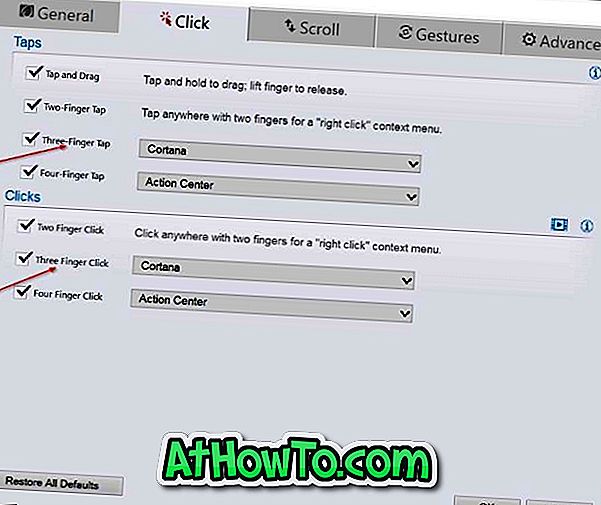
Как вы можете видеть на картинке выше, для запуска Action Center в Windows 10 можно использовать касание или щелчок четырьмя пальцами.













